
在本系列的前几篇文章中,我们已经将 Windows PE 所需的所有文件夹结构都放到了 Media 文件夹并将其定义为 $WinPEtemp 。我们也已经将 U 盘格式化为启动盘,并将其定义为 $Disk ,通过如下脚本命令我们便可看到 U 盘的引导选项。本文我们主要将 Windows PE 写入U盘。
$Disk= Get-Disk | Where-Object { $_.BusType –eq ‘USB’ } | Out-Gridview –passthru之前,我们曾用如上命令来定义 U 盘,现在我们则可以使用 Get-Partition 来查看分区:
$Disk | Get-Partition由于当前只有 1 个可引导 U 盘,我们可以使用 DriveLetter 来取引导 U 盘的盘符:
$DriveLetter=($Disk | Get-Partition).DriveLetter下面是重点,我们使用如下命令将之前准备好的 Windows PE 文件都复制到 U 盘:
$WinPEKey=”$DriveLetter`:”
$WinPETemp='D:\TempPE'
Copy-Item -Path "$WinPETemp\Media\*" -destination "$WinPeKey\" –Recurse文件都复制完成后,我们使用如下命令为 U 盘写入引导扇区:
& "$($env:windir)\system32\bootsect.exe" /nt60 "$WinPEKey`:"至此,我们集成Windows PowerShell 5.0 的 Windows PE 就建立完成并成功写入 U 盘了,大家可以去引导尝试一下。









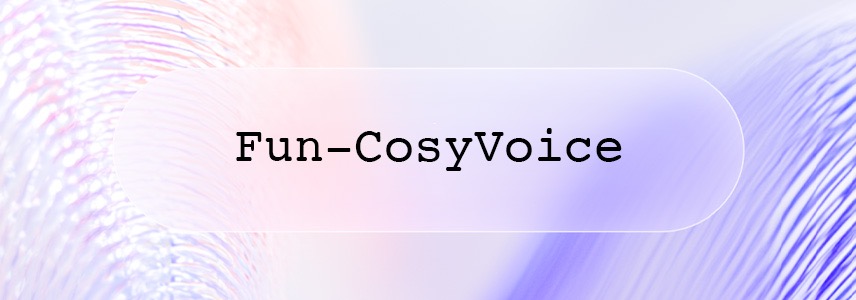
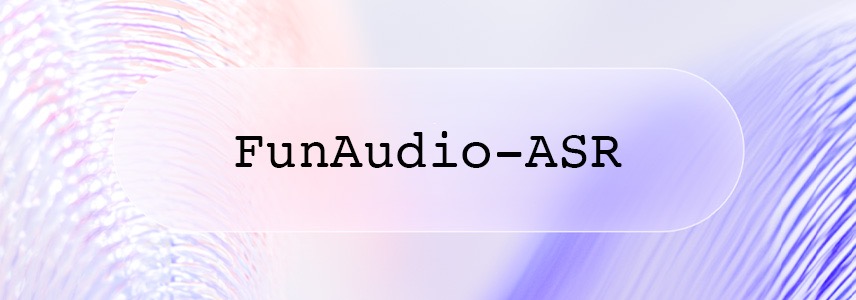





最新评论
引入了附件打开极慢的bug
不卸载它,老莫名其妙跳出来。
nb,解决了Microsoft Store更新时错误码为0x8000000B的问题
创建帐户的时候设置啊,喵喵喵 😺~